Slik bruker du AMPPS til å installere Joomla lokalt på din PC

Det er ikke nødvendig at du har et lokalt utviklingsmiljø for å få et godt nettsted. Du kan redigere filer direkte på serveren eller få redigeringen din til å overføre endringer til serveren automatisk når du endrer og lagrer dem. Det er imidlertid mange fordeler med å kjøre en lokal server.
- Du kan prøve ut ting uten nettilkobling.
- Du kan prøve ut ting fritt og kan gjøre feil uten å vises på det levende nettstedet.
- Du kan lage feil uten å miste data eller gjøre nettstedet utilgjengelig.
- Du kan lære et nytt Content Management System (CMS) som WordPress, Joomla og Drupal uten å bruke penger på web hosting.
Programvare Løsningspakker
Installering av en lokal server var en smertefull og forvirrende prosess på Windows og Mac-operativsystemer tidligere (Unix eller Linux kom alltid med en server), i dag har prosessen blitt mye enklere. Det er mange pakkeløsninger for serverpakker som WAMP, LAMP, MAMP, XAMPP og AMPPS.
Hver programvarepakke er laget for et bestemt operativsystem. MAMP for Mac, WAMP for Windows og LAMP for Linux. XAMPP er en gratis, åpen kilde plattform web server løsning stakk pakke for Windows, Mac og Linux. AMPPS er en programvarebunke fra Softaculous som muliggjør Apache, MySQL, MongoDB, PHP, Perl, Python og Softaculous automatisk installatør på et skrivebord.
Fordeler med AMPPS
- Det har mer enn bare Apache, MySQL, PHP. Hvis jobben krever en rekke utviklingsmiljøer, trenger du et verktøy som konsentrerer seg om løsningene i stedet for utviklingsmiljø. AMPPS er pakket med MongoDB, Perl, Python og RockMongo for å imøtekomme bredere tekniske behov og preferanser.
- AMPPS leveres med Softaculous som lar oss installere webapplikasjoner på kortest mulig måte med installatøren. På dette tidspunktet er det mer enn 350 webapplikasjoner som kan installeres gjennom Softaculous. Automatiseringsprogrammet gjør prosessen med å installere programmer mye lettere og problemfri. Alt fra å kopiere filene til å opprette en database er gjort av Softaculous.
- Noen ganger jobber du med et webprogram som krever at du tester dem med eldre versjoner av PHP. AMPPS gir deg mulighet til å justere PHP-versjonen rett fra kontrollsentralvinduet. Klikk på "PHP-koblingen" og velg "Endre PHP-versjon." Fra det nye vinduet velg din nødvendige PHP-versjon (PHP 5.3, 5.4, 5.5, 5.6) og klikk "Apply."
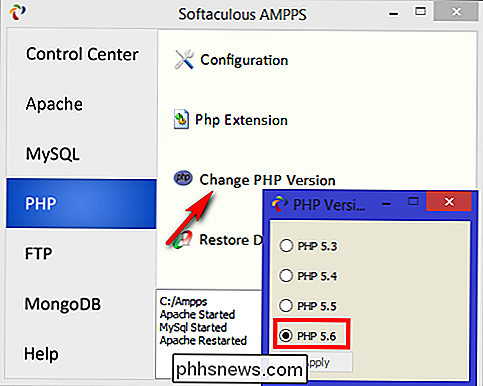
AMPPS Dashboard
Last ned AMPPS-pakken og følg installeringsinstruksjonene i henhold til operativsystemet. Kjør AMPPS som administrator, og åpne deretter "AMPPS Control Center." Kontroller at Apache og MySQL er startet. Det er et alternativ for å stoppe og starte disse tjenestene på nytt. Kontrollpanelets dashbord er delt inn i tre seksjoner -
- Lokal web
- AMPPS Hjem
- AMPPS Admin
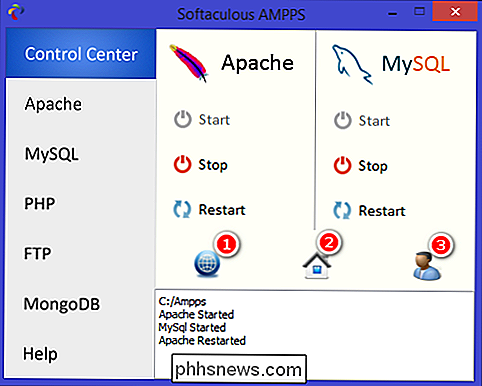
Grensesnittet "AMPPS Home" ligner Softaculous. På venstre side finner du ulike kategorier av skript som spenner fra blogger, portaler / CMS og micro blogger til forum, wikis og mer. På høyre side vil du legge merke til et konfigurasjonspanel for å legge til og administrere domener, databaseverktøy, Apache, PHP-konfigurasjon og så videre.
Siden "AMPPS Admin" gir deg en oversikt over AMPPS-innstillinger (generelle innstillinger, brukerbaserte panelinnstillinger, detaljert informasjon og feillogger) og lar deg endre dem i henhold til dine behov. For eksempel - du kan deaktivere sluttbruker nyheter om ulike skript eller slå av skriptverdier og skjermbilder fra AMPPS-dashbordet.
Opprette et domenenavn
Klikk på «Add Domain» -ikonet og la det navnet bli «joomla.dev. "Velg" Legg til en oppføring i vertsfil "for å registrere domenenavnet i vertsfilen. Når du klikker på "Legg til domene", blir du bedt om å oppgi administratorens legitimasjon, brukernavn og passord, da det forsøker å skrive vertsfilen. På dette tidspunktet er vi ferdige med å legge til domenenavnet.
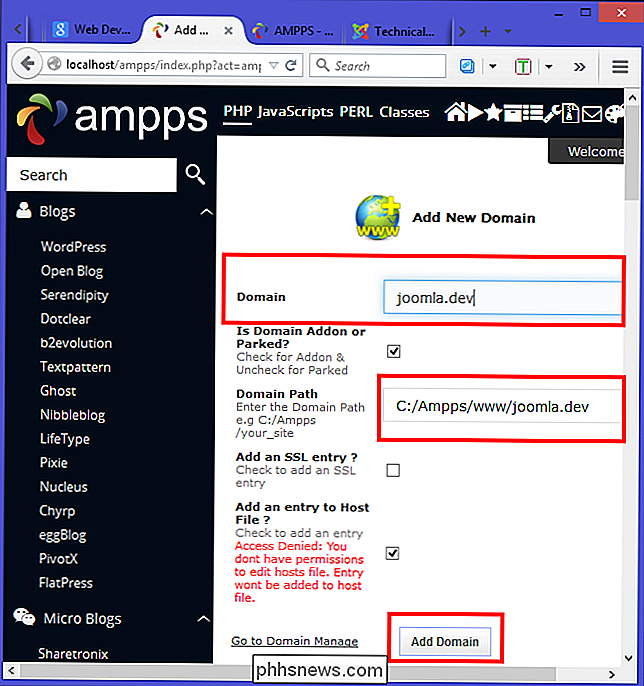
Klikk på "Administrer domene" -ikonet for å se alle domenene du har lagt til. I skjermbildet vil du legge merke til at "joomla.dev" -domenet er i listen, så vel som i vertsfilen. Dette sikrer at domenet ditt faktisk gjør en oppføring til vertsfilen og videre vil det ikke være noen feil. Hvis du vil slette domenet, klikker du på det "røde kryssetegnet" (X) som vist på skjermbildet.
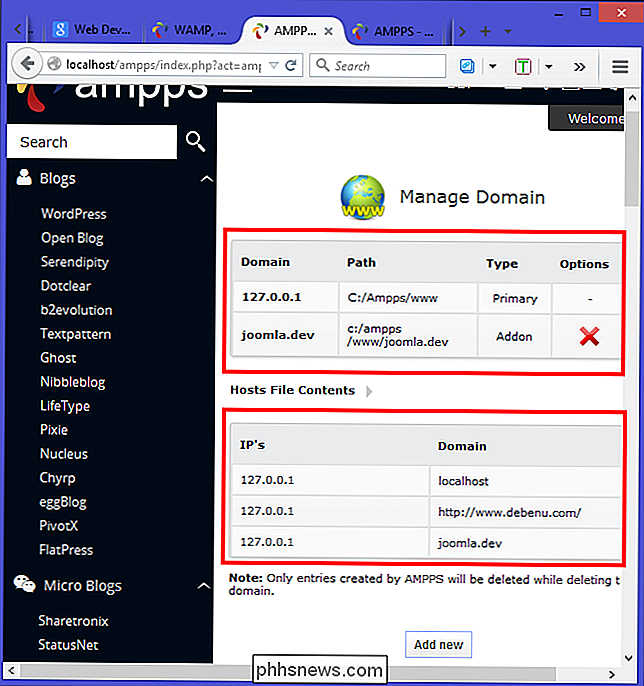
Installere Joomla gjennom AMPPS
På venstre side finner du ulike kategorier av skript. Klikk på "Portaler / CMS" og deretter på "Joomla." Skriptdetaljer-siden vises som vil vise deg versjonen av Joomla tilgjengelig sammen med andre detaljer som vurderinger, anmeldelser, demo og mer. Klikk på den blå "Installer" -knappen fra denne siden.
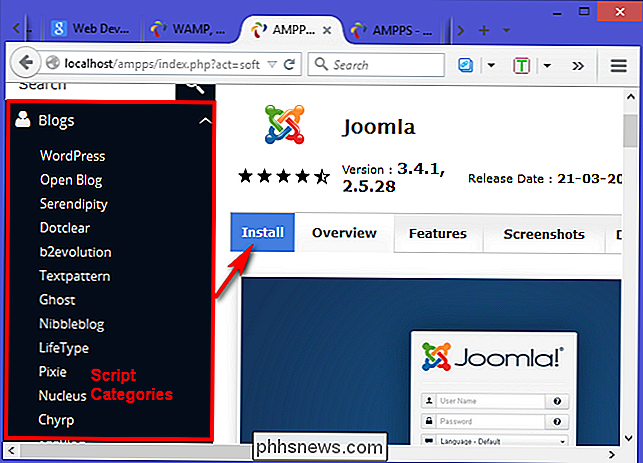
Når du klikker på Install-knappen, utvides siden for å vise oppsettskjermen. Velg hvilken versjon av Joomla du vil installere. Vi velger versjon 3.4.1 som det kommer med betydelige forbedringer og nye funksjoner. Velg nå domenet der du vil installere programvaren. I dette tilfellet velger vi "joomla.dev."
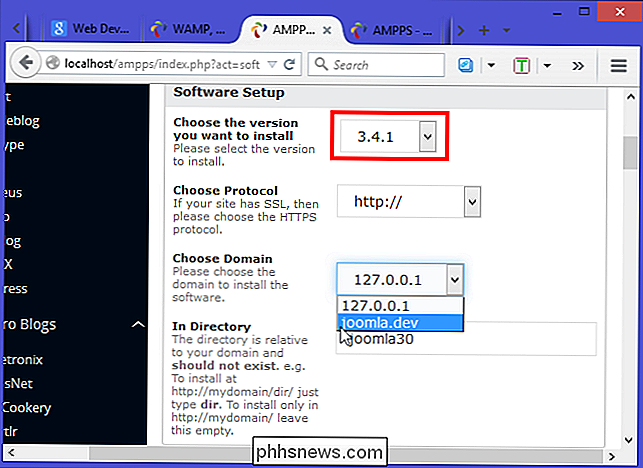
I "Nettstedinnstillinger" skriver du navnet ditt sammen med en beskrivelse. "Databaseinnstillinger" er ferdigfylt med informasjon, slik at du ikke trenger å gjøre noen endringer. Forsikre deg om at du lar "Importer utvalgsdata" til Ingen. I "Administratorkonto" fyller du inn riktig brukernavn og passordfelt og velger standard språk. Endelig klikker du på "Installer" -knappen nederst på siden.
AMPPS laster ned den nyeste pakken fra Joomla-depotet og installerer den automatisk. Når du har installert, ser du en melding om at programvaren er installert. Du får en nettadresse der Joomla er installert sammen med administratoradressen. Åpne nå nettadressene i forskjellige faner og bokmerk dem.
Kontroller Joomla-konfigurasjonsinnstillingene dine
Selv om installasjonen din er fullført, er det få flere ting å sjekke. Gå over til tekniske krav til joomla og noter ned kravet til versjon av PHP, MySQL og Apache. AMPPS leveres alltid med den nyeste løsningen programvarepakke, så du trenger ikke å jobbe med gammel og ikke-støttet pakke. Fortsatt anbefales det å jobbe med den nyeste versjonen av Apache, MySQL og PHP.
Når du er logget inn på administratorsiden til Joomla, klikk "System" og velg deretter "Systeminformasjon." Klikk på "Directory Tillatelser "-fanen, og du vil se en liste over alle filene og mappene på nettstedet ditt, og om du har tillatelse til å få tilgang til dem. Kontroller at alle katalogene er "Writable."
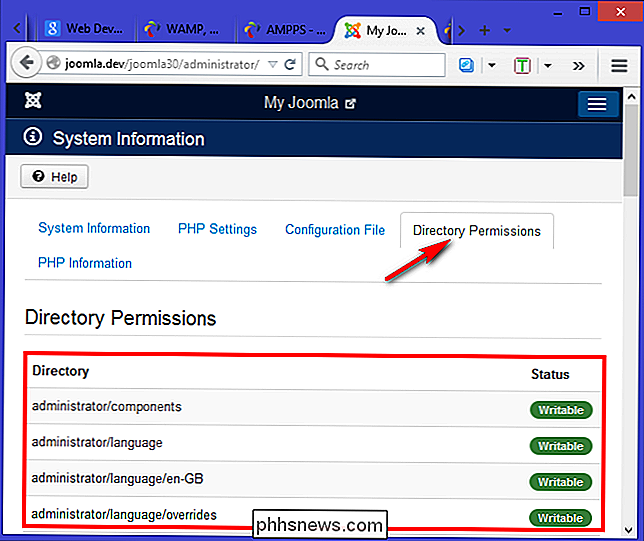
Installasjonsprosessen til Joomla gjennom AMPPS er ganske enkel siden vi ikke trenger å håndtere konfigurasjon eller feilsøking. Vi trenger ikke engang å opprette en database. Hvis du har spørsmål eller har metode du vil dele, vennligst gi oss beskjed i kommentarfeltet nedenfor.

Er det trygt å slette alt i Windows 'diskopprydding?
Diskoppryddingsverktøyet som følger med Windows, kan raskt slette forskjellige systemfiler og frigjøre diskplass. Men noen ting som "Windows ESD Installasjonsfiler" på Windows 10-sannsynligvis bør ikke fjernes. For det meste er elementene i Diskopprydding trygt å slette. Men hvis datamaskinen ikke kjører riktig, kan det hende at du sletter noen av disse tingene, forhindrer deg i å avinstallere oppdateringer, rulle operativsystemet tilbake eller bare feilsøke et problem, slik at de er praktiske for å holde deg om du har plass.

Slik lager du Windows 10-godkjenne filbaner Over 260 tegn
Med jubileumsoppdateringen av Windows 10, kan du endelig forlate maksimumsgrensen på 260 tegn i Windows. Du trenger bare å gjøre en mindre redigering til Windows-registret eller gruppepolicyen. Slik gjør du det. Før Windows 95, tillot Windows bare filnavn som var åtte tegn lange, med en filtype for tre tegn - vanligvis kjent som et 8.



